繁體中文 Canvas 發佈說明 (2024-06-15)
在此 Canvas 發佈版本(6 月 15 日)中,提供了新的項目題庫權限。在 SpeedGrader 中,媒體記錄器包括螢幕截圖和配字幕。在「開發人員金鑰編輯」頁面中,為使用者移除 submission_type_selection 位置。對所有機構強制執行「課程匯入/複製期間遷移新測驗」功能選項和「作業編輯頁的 LTI 深入連結細項」功能選項。Lucid Edu 套件在所有 Canvas 實例中預設為整合並啟用。「預設新測驗功能」選項已重新命名為「停用傳統測驗建立」。匯出課程內容時,新測驗將包含在 Common Cartridge 匯出和課程內容匯出檔案中作為 XML 檔案類型,以允許將現有測驗匯入新測驗中。此外,管理員和導師可以與子帳戶共用新測驗題庫,將結果與子帳戶特定題庫對齊,並在對齊結果時提供其他上下文。
此發佈中的所有資源 | 功能可納入產品部落格與其他內容區域中。關於所有相關連結,請檢視 2024-06-15 社群標籤。
- 機構負責對每個版本和部署的自訂 CSS/JS 進行徹底評估以評估潛在影響。
- 訂閱 Canvas 發佈說明以獲得更新通知。
- 如有關於此發佈的一般問題,請查看 Canvas 發佈說明常見問題
- 想要討論發佈說明中的功能?在功能問與答中公佈回覆:Canvas 發佈說明 (2024-06-15)
內容列表
- 即將進行的 Canvas 變更
- 2024-07-20
- 新功能
- 權限
- 項目題庫權限添加
- SpeedGrader
- Studio 媒體評論螢幕截圖和自動配字幕
- 功能選項
- 新測驗
- 預設為新測驗功能選項已重新命名
- 使用 Common Cartridge 匯出新測驗
- 子帳戶題庫共用
新功能
權限
項目題庫權限添加
|
測試版環境可用性 |
2024-05-15 |
|
製作環境可用性 |
2024-06-15 |
|
啟用功能位置 |
無 |
|
LTI 工具的名稱 |
無 |
|
權限 |
使用者繼承 |
|
相關 API |
無 |
|
是否影響使用者介面 |
是 |
|
受影響的區域 |
權限 |
|
相關建議 |
無 |
摘要
在「權限」中,項目題庫 - 與子帳戶分享權限可用於帳戶層級和課程層級角色。此權限允許使用者管理與子帳戶的項目題庫共用。
註:如果停用此權限,使用者無法將項目題庫共享給子帳戶。授予此權限給有管理員角色的使用者時,該使用者可以將項目題庫共用給他們管理的子帳戶。授予此權限給有課程角色的使用者時,該使用者可以將項目題庫共用給他們關聯的子帳戶。
變更的好處
此功能允許使用者管理可以和子帳戶共用項目題庫者。
功能工作流程
 Item Bank- Share with Subaccounts Permission
Item Bank- Share with Subaccounts Permission
在「權限」中,管理員可以為課程角色和帳戶角色啟用項目題庫-與子帳戶共用
額外詳情
權限預設為對帳戶管理員啟用,所有其他角色預設為停用。
功能影片
|
不可用 |
SpeedGrader
Studio 媒體評論螢幕截圖和自動配字幕
|
測試版環境可用性 |
2024-05-20 |
|
製作環境可用性 |
2024-06-15 |
|
啟用功能位置 |
無 |
|
LTI 工具的名稱 |
無 |
|
權限 |
使用者繼承 |
|
相關 API |
無 |
|
是否影響使用者介面 |
是 |
|
受影響的區域 |
SpeedGrader 媒體評論 |
|
相關建議 |
摘要
在 SpeedGrader 中,Studio 媒體記錄器包括螢幕截圖和配字幕。
註:隱藏式字幕可能不會立即生成,而且可能需要一些時間來處理和顯示。
變更的好處
此更新透過提供簡化的使用者體驗提高了導師回饋的清晰度並提高了可存取性。
功能工作流程
 SpeedGrader Record Media Icon
SpeedGrader Record Media Icon
要錄製媒體評論,請按一下錄製圖示。
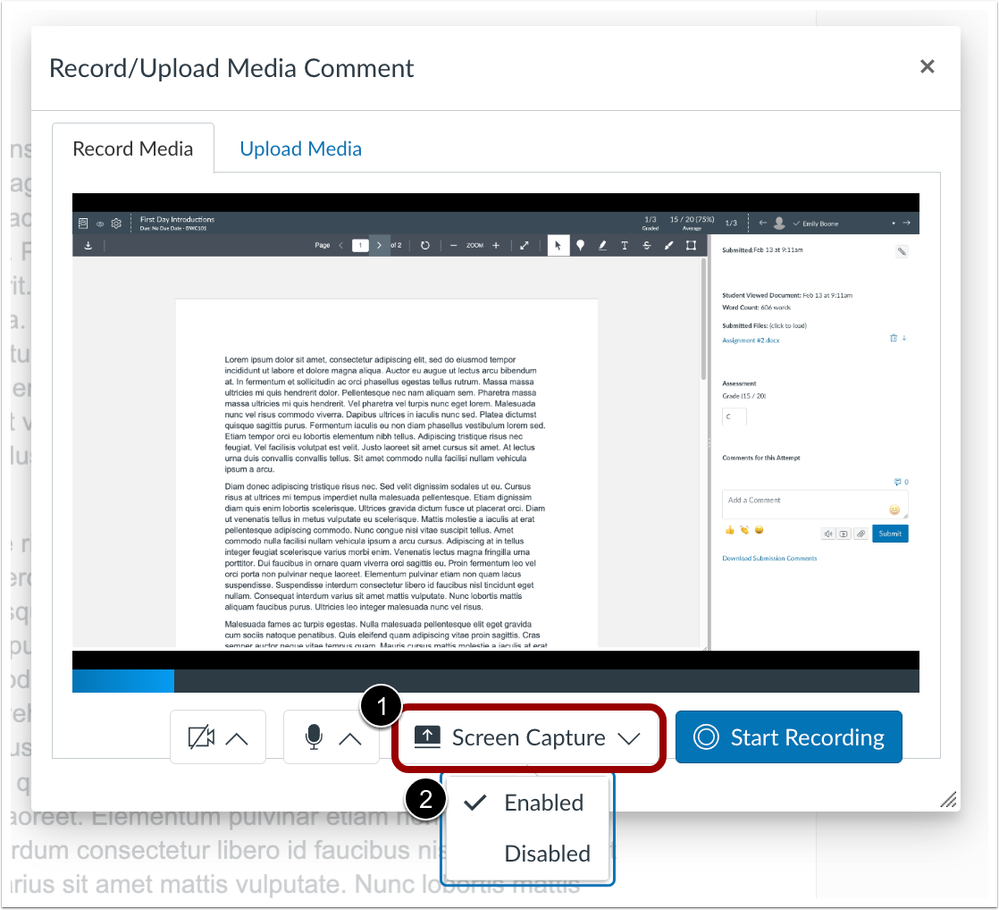 Screen Capture Drop Down Menu
Screen Capture Drop Down Menu
在 SpeedGrader 中建立媒體評論時,按一下螢幕擷取下拉選單 [1],然後選取啟用 [2] 進行螢幕錄製。自動啟用旁白字幕。
註:「螢幕截圖」預設為停用。
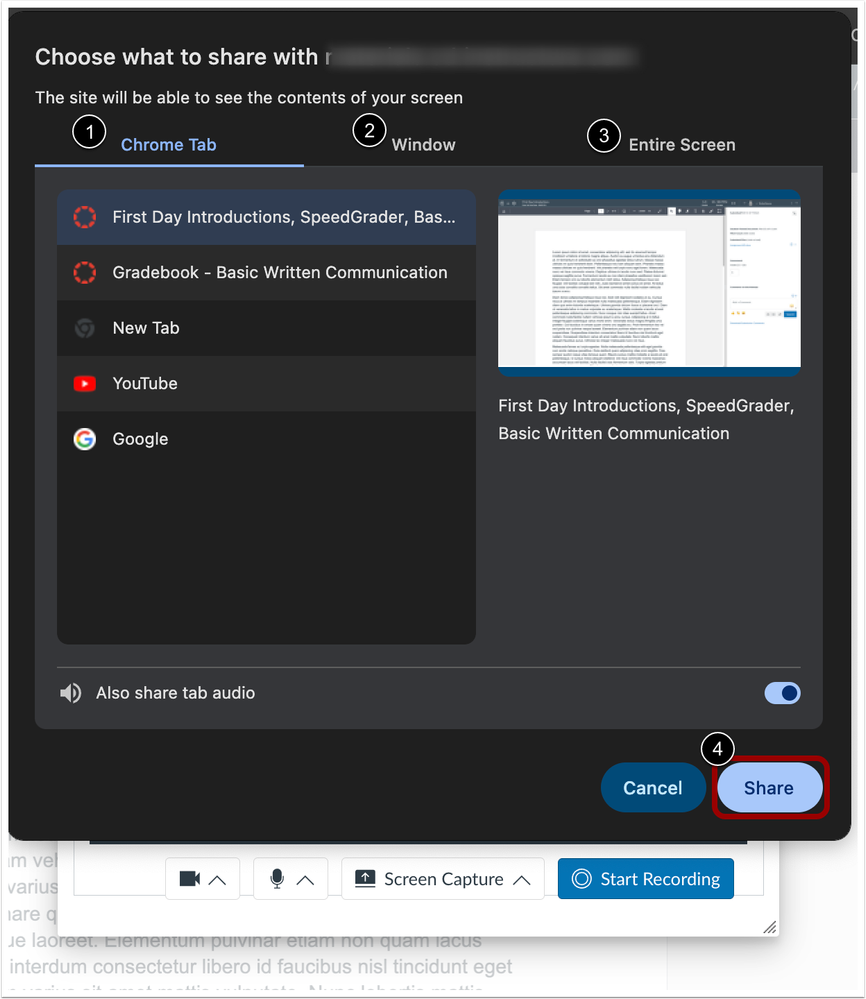 Screen Capture Modal
Screen Capture Modal
啟用「螢幕截圖」後,導師可以選擇共用特定 Chrome 標籤 [1]、特定視窗 [2] 或整個螢幕 [3]。然後,按一下共用按鈕 [4]。
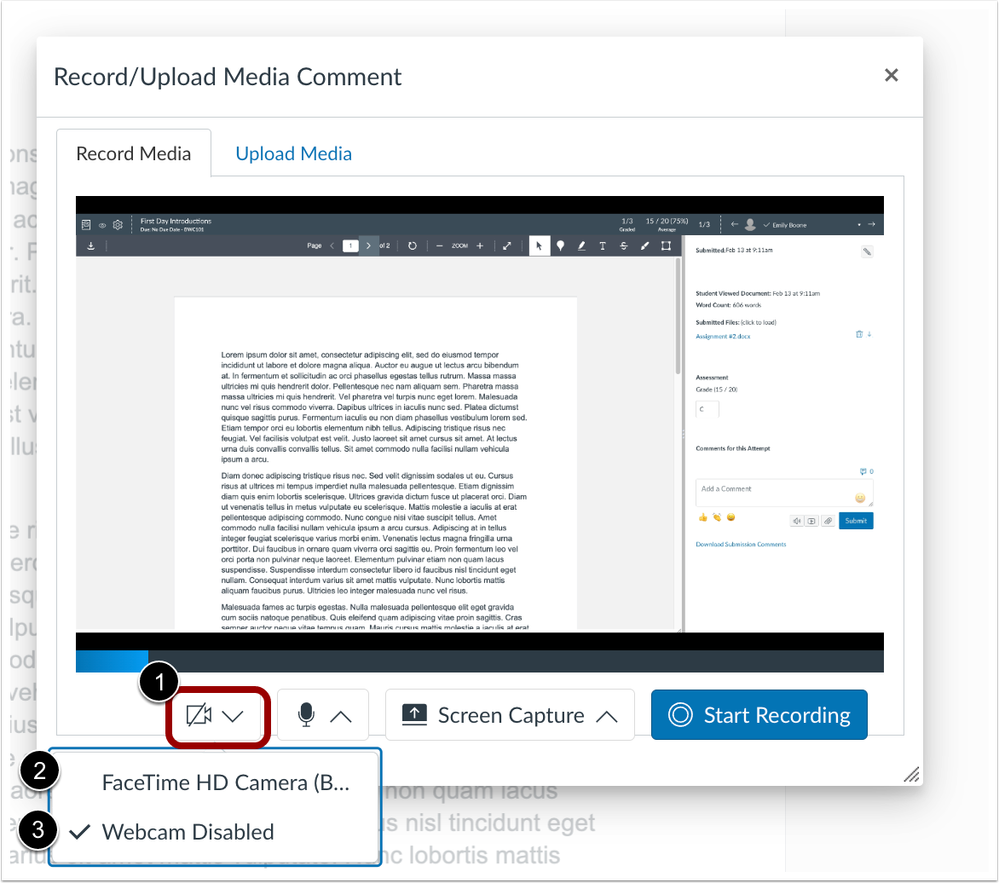 Manage Webcam Drop Down Menu
Manage Webcam Drop Down Menu
要管理網路攝影機,請按一下攝影機下拉選單 [1]。導師可以選擇啟用可用攝影機 [2] 或停用攝影機 [3]。
額外詳情
Studio 螢幕截圖和媒體評論的配字幕功能僅可在 SpeedGrader 中使用。此外,記錄器僅在 Chrome 和 Edge 中可用。目前,還沒有計畫在記錄器中引入對 Firefox 和 Safari 的支援。使用於播放的 Studio 記錄器會在將來的版本中引入。
功能影片
功能選項
功能選項允許機構根據其偏好的時段啟用 Canvas 功能。除非另有提到,所有功能選項選擇性加入且不需要 Canvas 管理員執行任何操作,直到通告功能的強制執行日期為止。關於功能選項的完整清單,請參閱 Canvas LMS 功能選項。
預覽功能標籤表示是一個正在開發中的功能選項,此選項透過使用者反饋直接建立。功能預覽在一般 Canvas 發佈時間表外的時間更新,並在 Canvas 發佈和部署的「相關發佈」部分中公佈。
如需特定的功能資訊,請參考下表的每個功能標題。如需有關功能選項的一般資訊,請參閱 Canvas 發佈說明常見問題。
新測驗
預設為新測驗功能選項已重新命名
|
功能選項名稱以啟用 |
預設為新測驗 |
|
啟用功能選項位置和預設狀態 |
帳戶(已停用/已解鎖) |
|
測試版環境可用性 |
2024-05-10 |
|
製作環境可用性 |
2024-06-15 |
|
子帳戶配置 |
是 |
|
權限 |
使用者繼承 |
|
是否影響使用者介面 |
否 |
|
受影響的區域 |
帳戶設定功能選項 |
|
移動應用程式支援 |
不可用 |
|
教師免費可用 |
不可用 |
|
功能選項狀態 |
就緒版本 |
|
相關建議 |
無 |
摘要
「預設新測驗功能」選項已重新命名為「停用傳統測驗建立」。
註:此變更不會影響功能選項的功能或操作。
變更的好處
此更新改進了有關此功能選項的功能的清晰度。
額外詳情
檢視傳統測驗的內容或資料的存取權限仍然可用。此外,導師可以透過停用「新測驗遷移所需」功能選項來匯入和透過 API 建立傳統測驗。
功能影片
|
不可用 |
使用 Common Cartridge 匯出新測驗
|
功能選項名稱以啟用 |
新測驗 |
|
啟用功能選項位置和預設狀態 |
帳戶(已停用/已解鎖) |
|
測試版環境可用性 |
2024-05-10 |
|
製作環境可用性 |
2024-06-15 |
|
子帳戶配置 |
是 |
|
權限 |
使用者繼承 |
|
是否影響使用者介面 |
否 |
|
受影響的區域 |
導出課程內容 |
|
移動應用程式支援 |
不可用 |
|
教師免費可用 |
不可用 |
|
功能選項狀態 |
就緒版本 |
|
相關建議 |
無 |
|
之前的發佈提及 |
|
|
相關的部落格 |
摘要
匯出課程內容時,新測驗將包含在 Common Cartridge 匯出和課程內容匯出檔案中作為 XML 檔案類型,以允許將現有測驗匯入新測驗中。
變更的好處
此更新使導師能夠在「課程匯出」中匯出新測驗,從而提高了效率。
功能工作流程
 Esport Content Course Export Type
Esport Content Course Export Type
在「設定」中建立課程匯出時,新測驗檔案將會匯出為 XML 檔案。之前,新測驗匯出為 JSON 檔案類型。
 Import Content Page
Import Content Page
匯入課程內容時,在下拉選單中選取內容類型 Common Cartridge 1.x Package 或 Canvas Course Export Package [1],然後選擇 .imscc 檔案類型 [2]。
 Import Content Import Existing Quizzes as New Quizzes Checkbox
Import Content Import Existing Quizzes as New Quizzes Checkbox
選取匯入現有的測驗作為新測驗勾選框。
註:必須啟用課程匯入/複製期間的新測驗遷移功能選項才能顯示勾選框。如未選擇此選項,傳統測驗將匯入作為傳統測驗,新測驗將匯入作為新測驗。
功能影片
|
不可用 |
子帳戶題庫共用
|
功能選項名稱以啟用 |
新測驗 |
|
啟用功能選項位置和預設狀態 |
帳戶(已停用/已解鎖) |
|
測試版環境可用性 |
2024-05-15 |
|
製作環境可用性 |
